Come utilizzare la funzione POISSON.DIST in Excel
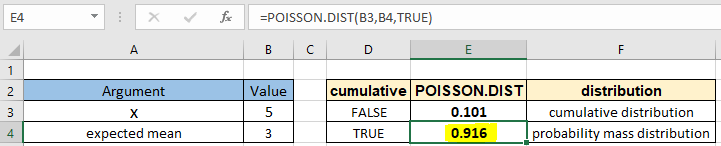
In questo articolo, impareremo come utilizzare la funzione POISSON.DIST in Excel.
Qual è la funzione di distribuzione POISSON?
In Statistics, quando si predice il numero di eventi in un tempo specifico, si utilizza la funzione di distribuzione POISSON. Ad esempio, una persona che tiene traccia della quantità di posta che riceve ogni giorno può notare di ricevere un numero medio di 4 lettere al giorno o il numero di auto che arrivano a un casello in 1 minuto. Per problemi come questi preferiamo utilizzare la funzione di distribuzione POISSON. La distribuzione di Poisson può essere utilizzata anche per il numero di eventi in altri intervalli specificati come distanza, area o volume. Matematicamente, possiamo calcolare la probabilità per la funzione di distribuzione POISSON utilizzando la formula indicata di seguito.
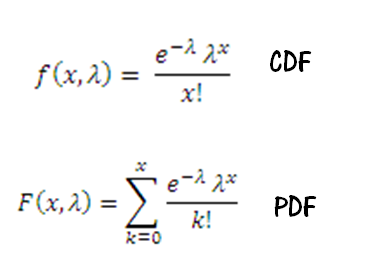
Qui e è il numero di Eulero (valore di e = 2,71828 … *).
! * è l’operatore fattoriale per calcolare il fattoriale del valore del prefisso.
lambda è il parametro di distribuzione POISSON.
Questa formulazione sembra complessa da formulare in Excel. Quindi Excel fornisce una funzione statistica POISSON.DIST incorporata per funzionare come un calcolatore di distribuzione POISSON.
Funzione POISSON.DIST in Excel
La funzione POISSON.DIST incorporata nella funzione statistica restituisce la probabilità per la distribuzione POISSON. Accetta i 2 argomenti con il tipo di funzione di distribuzione (cdf o pdf). Comprendiamo questi argomenti uno per uno elencati di seguito con la sintassi della funzione.
POISSON.DIST Sintassi della funzione:
|
=POISSON.DIST(x, exp_mean, cumulative) |
x: numero di eventi exp_mean: media attesa o valore medio per l’evento cumulativo *: valore logico che determina la forma della funzione.
Se cumulativo è VERO, DISTRIB.POISSON restituisce la funzione di distribuzione cumulativa; se FALSO, restituisce la funzione di densità di probabilità.
Esempio:
Tutto ciò potrebbe creare confusione da capire. Capiamo come utilizzare la funzione utilizzando un esempio. Qui abbiamo x numero di eventi e media attesa. Dobbiamo calcolare il cumulativo per la funzione di distribuzione POISSON.
Usa la formula:
|
=POISSON.DIST ( B3, B4, FALSE) |
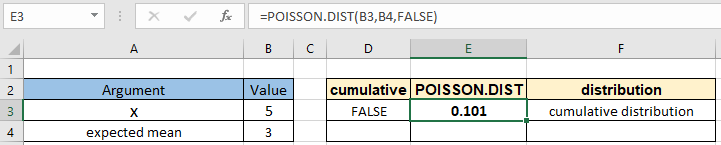
La probabilità di distribuzione f risulta dello 0,101 o del 10,1% per il quinto evento esatto. Puoi trovare il valore di probabilità per la funzione di distribuzione POISSON per il valore per almeno 5 eventi seguendo gli stessi parametri con la formula mostrata sotto.
Usa la formula:
|
=POISSON.DIST ( B3, B4, TRUE) |

La probabilità di distribuzione f risulta 0,916 o 91,6% per almeno 5 eventi. Ecco tutte le note di osservazione che utilizzano la funzione POISSON.DIST in Excel
Note:
-
La funzione funziona solo con i numeri. Se un argomento diverso da cumulativo non è numerico, la funzione restituisce #VALORE! errore.
-
La funzione restituisce #NUM! Errore.
-
Se argomento x <0 .. Se argomento exp_mean <0. In caso contrario, l’evento x dell’argomento viene troncato a numeri interi.
-
-
L’argomento cumulativo può essere utilizzato con numeri booleani (0 e 1) o (FALSO o VERO).
-
Valore in decimale e valore in percentuale id lo stesso valore in Excel.
Converti il valore in percentuale, se necessario.
-
È possibile fornire gli argomenti alla funzione direttamente o utilizzando il riferimento di cella come spiegato nell’esempio.
Spero che questo articolo su Come utilizzare la funzione POISSON.DIST in Excel sia esplicativo. Trova altri articoli sulle formule statistiche e sulle relative funzioni di Excel qui. Se ti sono piaciuti i nostri blog, condividilo con i tuoi amici su Facebook. Puoi anche seguirci su Twitter e Facebook. Ci piacerebbe sentire la tua opinione, facci sapere come possiamo migliorare, completare o innovare il nostro lavoro e renderlo migliore per te. Scrivici a [email protected].
Articoli correlati:
link: / statistics-formas-how-to-use-excel-normdist-function [How to use Excel NORM.DIST Function]: Calcola il punteggio Z per la distribuzione cumulativa normale per i valori pre-specificati usando la funzione NORMDIST in Eccellere.
link: / statistics-formas-how-to-use-excel-norm-inv-function [How to use Excel NORM.INV Function]: Calcola l’inverso del punteggio Z per la distribuzione cumulativa normale per la probabilità pre-specificata valori utilizzando la funzione INV.NORM in Excel.
link: / statistics-formas-how-to-use-excel-f-test-function [How to use Excel F.TEST Function in Excel]: La funzione F.TEST viene utilizzata per calcolare la statistica F di due campioni in excel internamente e restituisce la probabilità a due code della statistica F in ipotesi nulla.
link: / statistics-formas-how-to-use-t-test-function-in-excel [How To Use Excel T.TEST Function in Excel]: La funzione T.TEST viene utilizzata per determinare la confidenza di un analisi in Excel. Matematicamente, viene utilizzato per sapere se la media dei due campioni è uguale o meno. La funzione TEST viene utilizzata per accettare o rifiutare l’ipotesi nulla.
link: / statistics-formas-how-to-use-the-devsq-function-in-excel [How to use the DEVSQ Function in Excel]: DEVSQ function è una funzione statistica incorporata per calcolare la somma dei quadrati deviazioni dalla media o dalla media della distribuzione data fornita.
link: / excel-financial-formas-how-to-calcola-deviazione-standard-in-excel [Come calcolare la deviazione standard in Excel]: * Per calcolare la deviazione standard abbiamo diverse funzioni in Excel. La deviazione standard è la radice quadrata del valore della varianza, ma dice di più sul set di dati che sulla varianza.
link: / statistics-formas-excel-var-function [Come usare la funzione VAR in Excel]: Calcola la varianza per il dataset di esempio in Excel utilizzando la funzione VAR in Excel.
Articoli popolari:
link: / tips-if-condition-in-excel [Come usare la funzione IF in Excel]: L’istruzione IF in Excel controlla la condizione e restituisce un valore specifico se la condizione è TRUE o restituisce un altro valore specifico se FALSE .
link: / formule-e-funzioni-introduzione-di-vlookup-funzione [Come usare la funzione CERCA.VERT in Excel]: Questa è una delle funzioni più utilizzate e popolari di Excel che viene utilizzata per cercare valori da intervalli diversi e lenzuola. link: / excel-formula-and-function-excel-sumif-function [Come usare la funzione SUMIF in Excel]: Questa è un’altra funzione essenziale del dashboard. Questo ti aiuta a riassumere i valori su condizioni specifiche.
link: / tips-countif-in-microsoft-excel [Come usare la funzione CONTA.SE in Excel]: Conta i valori con le condizioni usando questa straordinaria funzione. Non è necessario filtrare i dati per contare valori specifici. La funzione Countif è essenziale per preparare la tua dashboard.